如何关掉win7自动更新后重启提示
来源:www.laobaicai.net 发布时间:2014-05-28 13:08
win7在自动更新完之后总是会提示重新启动系统,这是一个相对贴心的提示。但时间久了,提示多了,就会觉得很厌烦。用户提问,能否关掉这样一个提示呢?答案是可以的,今天老白菜小编就来和大家分享一下具体的操作步骤吧。
1.使用快捷键组合“win+r”打开运行,输入“gpedit.msc”并回车

2.此时会打开本地组策略编辑器。在左边的目录中依次点击打开“计算机配置” — “管理模块” — “windows组件”
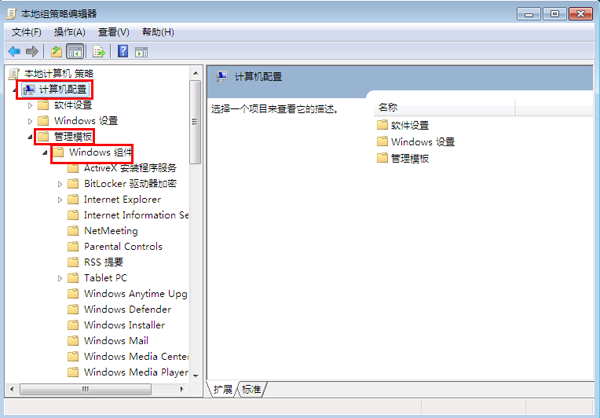
3.在左边的目录中,将滚动条下拉,如图所示,然后点击选择“windows update”,然后双击右边的“对于有已登录用户的计算机,计划的自动更新安装不执行重新启动”
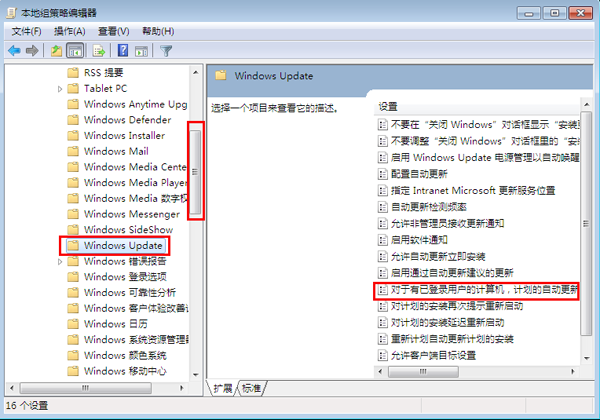
4.此时会打开如下界面,选择左上方的“已启用”选项,然后按“确定”按钮保存退出
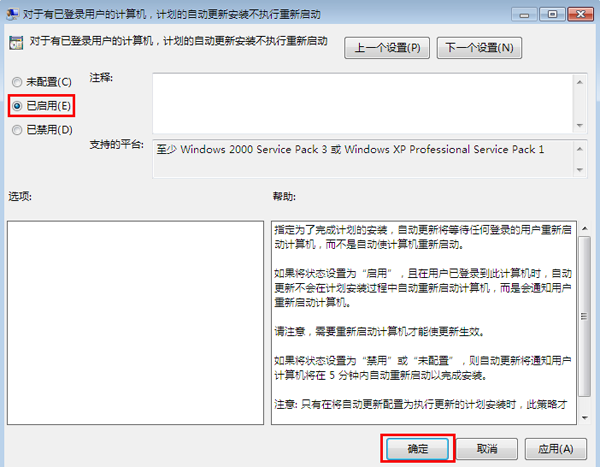
设置好以上的步骤,win7自动更新完后就不再提示重启电脑了,有需要的朋友是动手设置一下。
推荐阅读
"Win10累积更新卡在无限重启阶段的修复策略"
- win11系统无法识别移动硬盘怎么办 2024-05-06
- win11系统dns异常无法上网怎么办 2024-05-04
- win11系统如何调整鼠标速度 2024-05-03
- win11系统不显示wifi列表怎么办 2024-05-01
win10系统设置虚拟内存教程分享
- win11系统如何查看内存条卡槽数量 2024-04-29
- win11系统怎么开启节能模式 2024-04-29
- win11系统usb接口无法识别设备如何解决 2024-04-28
- win11系统如何添加网络打印机 2024-04-26
老白菜下载
更多-
 老白菜怎样一键制作u盘启动盘
老白菜怎样一键制作u盘启动盘软件大小:358 MB
-
 老白菜超级u盘启动制作工具UEFI版7.3下载
老白菜超级u盘启动制作工具UEFI版7.3下载软件大小:490 MB
-
 老白菜一键u盘装ghost XP系统详细图文教程
老白菜一键u盘装ghost XP系统详细图文教程软件大小:358 MB
-
 老白菜装机工具在线安装工具下载
老白菜装机工具在线安装工具下载软件大小:3.03 MB










